Adobe Prelude là một ứng dụng của Adobe bản quyền hoàn toàn mới dành cho Windows và Mac. Theo trang web của Adobe: Phần mềm Adobe Prelude ™ CS6 hợp lý hóa các nhiệm vụ sản xuất video của người dùng. Khả năng nhận gần như bất kỳ định dạng tệp nào và tạo các điểm đánh dấu để dễ dàng tìm kiếm và những siêu dữ liệu khác ở phần hậu kỳ. Những tính năng này giúp người dùng làm việc nhanh chóng và thuận tiện hơn.
1. PRELUDE LÀ GÌ?
Prelude được thiết kế để tăng tốc độ đánh giá, nhập dữ liệu, ghi nhật ký, lựa chọn và xuất bản trên các phương tiện truyền thông. Cụ thể, nó cho phép người dùng xem lại và ghi lại tất cả các cảnh quay, chọn lựa dữ liệu và nhập chúng vào Premiere Pro CS6 hoặc Final Cut Pro 7 để bắt đầu chỉnh sửa.
Vì Prelude tích hợp liền mạch với cả Premiere Pro và Final Cut Pro 7, nên nó có thể được sử dụng trong môi trường nhóm hoặc khi một người đang làm tất cả công việc.
Khi mà bạn đang quay cuồng với hàng tá cảnh quanh cần phải xem lại (điển hình là phin tài liệu) . Adobe Prelude là một công cụ tối ưu nhất để bạn có thể thu thập và sắp xếp các clip và đặt tất cả vào trình chỉnh sửa. Khả năng này giúp giảm tải việc sàng lọc và lựa chọn các clip có thể làm cho toàn bộ nhóm chỉnh sửa hiệu quả hơn.
2. PRELUDE WORKFLOW
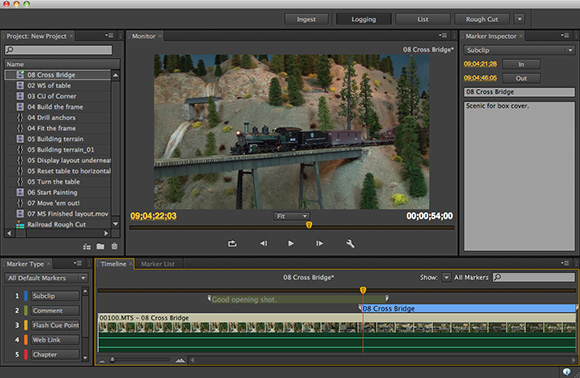
Với giao diện tương tự như các ứng dụng Adobe khác, Prelude được xây dựng theo quy trình công việc đơn giản:
- Xem lại clip trước khi nhập từ máy ảnh, thẻ hoặc đĩa cứng
- Chỉ nhập các clip hoặc các phần của clip mà bạn cần
- Đăng nhập clip để thêm nhận xét và chọn clip để chỉnh sửa
- Xây dựng một đoạn cắt ngắn của các clip đã chọn để gửi cho biên tập viên
- Xuất bản cắt thô sang Premiere Pro CS6 hoặc Final Cut Pro 7
Có bốn không gian làm việc hoặc giao diện trong Prelude:
- Ingest – được sử dụng để chụp
- Ghi nhật ký – được sử dụng để thêm điểm đánh dấu vào clip
- Danh sách – được sử dụng để xem xét tất cả các điểm đánh dấu trong một clip
- Rough-cut – được sử dụng để tạo một tập hợp các clip để gửi đến trình chỉnh sửa
Mỗi không gian làm việc có thể được tùy chỉnh bằng cách di chuyển các tab và sắp xếp lại các cửa sổ, như với bất kỳ ứng dụng CS6 nào khác.
3. INGEST
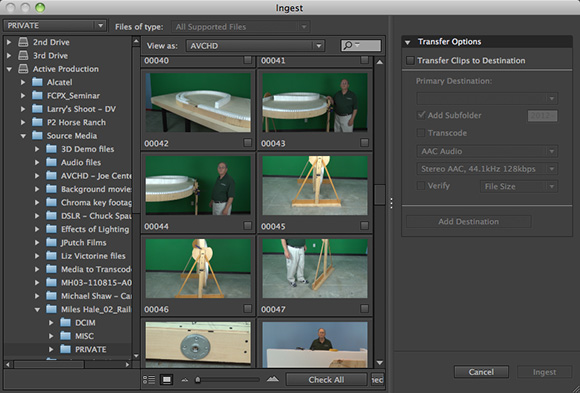
Không gian làm việc Ingest cho phép bạn xem lại các clip trước khi chụp và chuyển chúng vào đĩa cứng của bạn từ máy ảnh, thẻ hoặc đĩa cứng nơi các chủ nguồn được lưu trữ. Bạn có thể cung cấp một liên kết đến phương tiện, sao chép nó đến một đích khác hoặc chuyển mã phương tiện sang một định dạng hoàn toàn khác.
Để nhập một clip, nhấp vào hộp kiểm nhỏ ở góc dưới bên phải của mỗi hình thu nhỏ. Để nhập một phần của clip, nhấp vào bên trong hình ảnh và sử dụng đầu phát để đặt In và Out như bạn làm trong bất kỳ chương trình chỉnh sửa nào. Thao tác nhập một phần của clip sẽ yêu cầu bạn chuyển mã (chuyển đổi) thành một clip riêng để chỉnh sửa. Các tùy chọn chuyển mã tốt nhất sẽ là ProRes, DNxHD hoặc Cineform, tuy nhiên để lựa chọn các tùy chọn này thì bạn tạo cài đặt chuyển mã tùy chỉnh trong Adobe Media Encoder.
4. SIDEBAR: GIỚI HẠN TRANSCODE
Prelude cho phép bạn chuyển mã video của mình sang bất kỳ định dạng nào được Adobe Media Encoder (AME) hỗ trợ. Nếu bạn muốn chỉnh sửa trong Premiere, tùy chọn nhanh nhất là nhập toàn bộ clip và sử dụng các subclips để tạo các clip nhỏ hơn. Nếu bạn muốn chỉnh sửa trong Final Cut Pro, bạn nên chuyển mã phương tiện truyền thông của bạn vào ProRes trong Ingest, sẽ di chuyển clip vào FCP đơn giản và nhanh chóng hơn.
5. LOGGING CLIPS
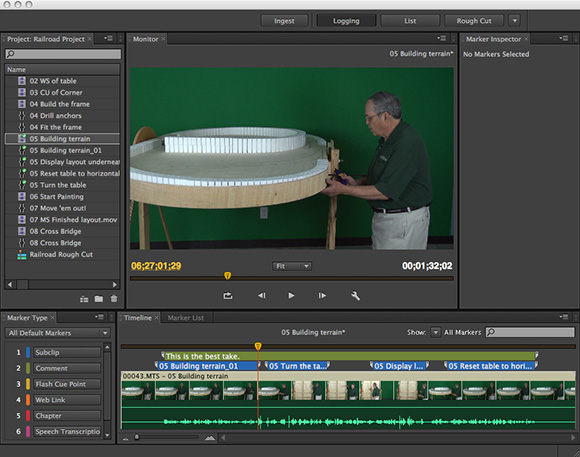
Khi Logging Clip, bạn cần đánh dấu các vùng đã chọn của mỗi clip bằng cách sử dụng các dấu hiệu. Có sáu loại đánh dấu trong Prelude:
- Subclip
- Comment
- Flash Cue Point
- Web Link
- Chapter (for DVD)
- Speech Transcription
Điểm đánh dấu mạnh mẽ và hữu ích nhất là subclip. Chúng được sử dụng để chỉ ra những bức ảnh mà bạn muốn gửi cho biên tập viên. Cả clip và điểm đánh dấu đều dễ dàng nhập vào Premiere hoặc Final Cut. Tất cả các điểm đánh dấu trong Prelude đều có thời lượng. Lưu ý rằng các điểm đánh dấu có thể dễ dàng chồng chéo.
LƯU Ý : Để ghi lại các điểm đánh dấu mà bạn đã thêm, sửa đổi hoặc xóa khỏi clip, hãy lưu clip ( Command + S ). Mỗi subclip xuất hiện dưới dạng biểu tượng riêng của nó trong bảng Project. Subclips có thể được đặt tên theo ý muốn.
6. XÂY DỰNG BẢN RAP THÔ
Một bản cắt thô không phải là một bản chỉnh sửa hoàn chỉnh. Nó là một tập hợp các clip đã chọn được gửi đến trình chỉnh sửa để chỉnh sửa. Tính năng xây dựng bản cắt thôi giúp bạn xem lại nội dung sau đó gửi toàn bộ bộ sưu tập các clip đã chọn cho biên tập viên để định hình thành một cideo hoàn thiện. Khi phải làm việc với số lượng lớn cảnh quay, các khả năng sàng lọc ban đầu được thực hiện bên ngoài bộ chỉnh sửa giúp sự tiết kiệm thời gian rất lớn.
Cách tạo:
- Chọn File> Tạo Rough-cut ( Command + N ). Rough-cut là các tệp dữ liệu rất nhỏ có thể được lưu trữ ở mọi nơi và rất cần thiết để xuất clip của bạn sang Premiere hoặc Final Cut.
- Sau đó, nhấp đúp vào biểu tượng cắt thô để mở biểu tượng trong Dòng thời gian.
- Kéo các clip – và subclips – bạn muốn gửi tới trình chỉnh sửa vào Rough-cut. Chúng sẽ được thêm vào theo thứ tự bạn đã chọn. Mục dích của việc tạo bản cắt thô dùng để tập hợp tất cả những nguyên liệu vào một vị trí dễ thấy để không mất thời gian tìm kiếm trong quá trình chỉnh sửa.
- Chọn File> Save để lưu phần thô.
7. CHUYỂN CLIPS SANG PREMIERE PRO
Chọn File > Send to Premiere Pro. Và như vậy Premiere Pro sẽ được khởi động và chuyển Clip từ Prelude sang Premiere.
TÓM LẠI:
Những ưu điểm của Adobe Prelude mà người dùng dễ nhận thấy nhất bao gồm:
- Tốc độ nhanh chóng
- Hỗ trợ các định dạng tệp tapless tương tự mà Premiere Pro hỗ trợ
- Khả năng cho người khác ngoài biên tập viên xem lại, nhập và đăng nhập clip
- Hỗ trợ cho cả FCP 7 và Premiere Pro CS6
- Hỗ trợ rộng rãi cho siêu dữ liệu chi tiết trên mỗi clip.
Sau một thời gian dài phát triển, SOFT365 đã trở thành đối tác hiếm hoi tại Việt Nam đạt chứng nhận trở thành PLATINUM PARTNER và là cung cấp phần mềm bản quyền đáng tin cậy đối với nhiều doanh nghiệp tại thị trường Việt Nam
SOFT365 tự hào là đối tác đáng bản quyền đáng tin cậy của nhiều doanh nghiệp lớn trong nước như: Vinaconex, Viettel, Tổng cụ Thuế, Bộ Lao Động, VinaSoy, Huyndai Thành Công,….
Bên cạnh Adobe bản quyền, SOFT365 còn là đối tác phần mềm của nhiều hãng lớn nhứ Microsoft, Autodesk, VMware, Symantec, Kaspersky,…… Vì vậy, khi mua phần mềm tại SOFT365 khách hàng sẽ nhận được rất nhiều lợi ích:
- Luôn được cập nhật chương trình khuyến mãi từ hãng sớm nhất.
- Giá cả cạnh tranh
- Được tư vấn chuyên sâu về sản phẩm.
- Sẵn sàng giải đáp mọi thắc mắc của khác hàng
- Hỗ trợ 24/7
